Инструкция - Личный кабинет участника финансового рынка
advertisement
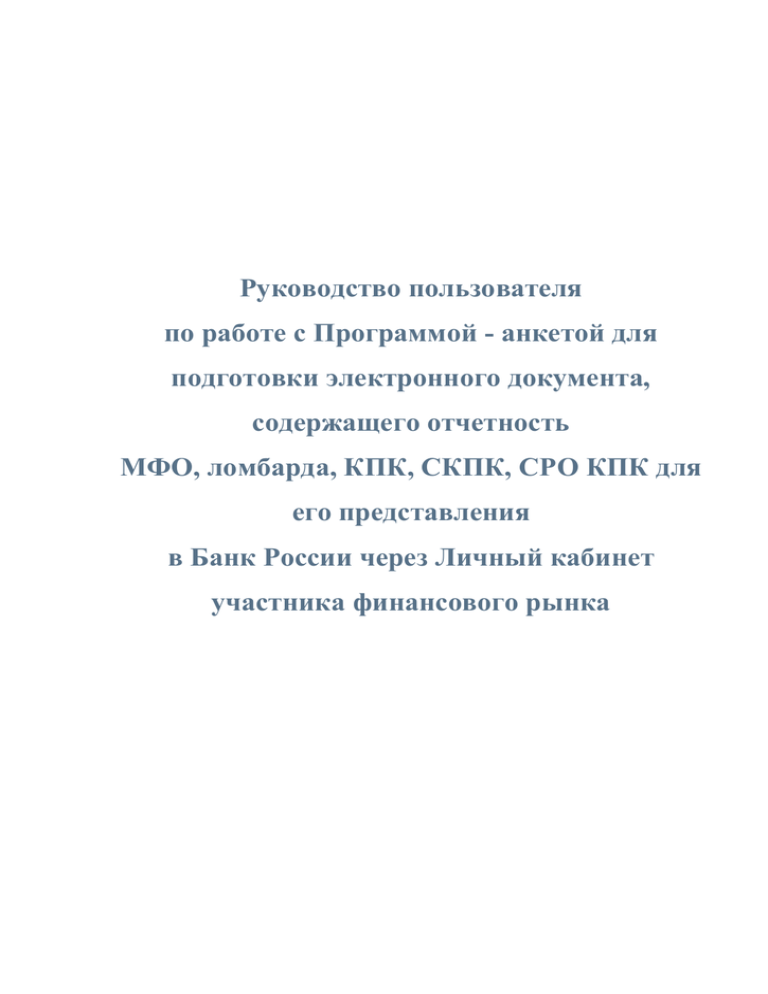
Руководство пользователя по работе с Программой - анкетой для подготовки электронного документа, содержащего отчетность МФО, ломбарда, КПК, СКПК, СРО КПК для его представления в Банк России через Личный кабинет участника финансового рынка Оглавление Введение ...............................................................................................................................3 Общие сведения ...........................................................................................................6 Требования к компьютеру ........................................................................................6 Состав и содержание дистрибутивного носителя данных .........................................6 Описание операций............................................................................................................7 Получение и установка Программы-анкеты ........................................................7 Создание нового отчета ...........................................................................................13 Раздел «Сопроводительное письмо», прикрепление файлов к отчету...........16 Сохранение заполненного отчета ..........................................................................19 Загрузка файла отчета, созданного ранее ............................................................20 Печать отчета ............................................................................................................21 Экспорт в MS Excel ...................................................................................................22 Представление отчета в Банк России .........................................................................26 Подготовка отчета к отправке ...............................................................................26 Загрузка отчетности в Личный кабинет участника финансового рынка .....27 2 Введение Программа-анкета предназначена для формирования электронного документа, содержащего отчетность МФО, ломбарда, КПК, СКПК, СРО КПК и его представления в Банк России через Личный кабинет участника финансового рынка. Перед заполнением отчетности и отправкой электронного документа в Банк России с использованием Личного кабинета участника финансового рынка ознакомьтесь с документами, размещенными на сайте Личного кабинета и официальном сайте Банка России: 1. Указания Банка России, устанавливающие требования по представлению отчетности микрофинансовых организаций, кредитных потребительских кооперативов, саморегулируемых организаций кредитных потребительских кооперативов, ломбардов в Банк России: от 17.05.2014 № 3263-У «О формах и сроках представления в Банк России документов, содержащих отчет о микрофинансовой деятельности и отчет о персональном составе руководящих органов микрофинансовой организации»; от 05.08.2014 № 3356-У «О формах, сроках и порядке составления и представления в Банк России документов, содержащих отчет о деятельности и отчет о персональном составе органов кредитного потребительского кооператива, количество членов которого превышает 5 тысяч физических и (или) юридических лиц, кредитного потребительского кооператива второго уровня, а также кредитного потребительского кооператива, не вступившего в члены саморегулируемой организации кредитных потребительских кооперативов»; от 05.08.2014 № 3355-У «О формах, сроках и порядке составления и представления в Банк России документов, содержащих отчет о деятельности ломбарда и отчет о персональном составе руководящих органов ломбарда»; от 05.08.2014 N 3357-У «О порядке направления саморегулируемой организацией кредитных потребительских кооперативов сведений об осуществлении контроля за деятельностью своих членов в части соблюдения ими требований законодательства Российской Федерации в сфере кредитной кооперации, положений их уставов, правил и стандартов саморегулируемой организации кредитных потребительских кооперативов»; 2. Порядок организации электронного документооборота при представлении электронных документов с электронной подписью в Федеральную службу по финансовым рынкам, утвержденным приказом ФСФР России от 25.03.2010 № 10-21/пз-н (далее – Порядок); 3 3. Инструкция по представлению участниками финансового рынка электронных документов в Банк России; 4. Информационное сообщение «О порядке формирования и представления в Банк России отчетности микрофинансовых организаций, кредитных потребительских кооперативов и ломбардов, а также сведений о средневзвешенных значениях полной стоимости потребительских займов, выдаваемых сельскохозяйственными кредитными потребительскими кооперативами»; 5. Ответы на часто задаваемые вопросы, касающиеся представления микрофинансовыми организациями, ломбардами и кредитными потребительскими кооперативами отчетности в Банк России в форме электронного документа с электронной подписью, которые размещены на сайте Банка России в разделе "Интернет-приемная Банка России / вопросы и ответы". В целях настоящего Руководства слова отчетность и отчет используются в одинаковом значении и означают электронный документ, содержащий отчет о деятельности соответствующей некредитной финансовой организации и(или) отчет о персональном составе руководящих органов такой организации. 4 Внимание! Вопросы, на которые необходимо обратить особое внимание при использовании Программы - анкеты для МФО, ломбардов, КПК, СКПК, СРО КПК для подготовки и представления отчетности в Банк России через Личный кабинет участника финансового рынка. 1. Для формирования корректного электронного документа отчетности необходимо загрузить и установить на компьютер актуальную версию Программы-анкеты (релиз не ранее 15 октября 2014 года). 2. Для корректной установки Программы-анкеты новой версии, необходимо деинсталлировать ранее установленные на компьютере версии. 3. При повторном направлении отчета через Личный кабинет (в случае, если при первоначальном направлении возникла ошибка, или в случае необходимости направления отчета, содержащего скорректированные данные) необходимо в разделе Программы-анкеты «Сопроводительное письмо» в строке «Исходящий номер» указать новый исходящий номер, отличающийся от указного ранее - при предыдущем направлении отчета через Личный кабинет. В случае повторного направления документа с одинаковым исходящим номером, документ не будет принят к обработке системой Личного кабинета. 4. В Программу-анкету встроены проверки полноты и корректности заполнения различных полей отчета. Все обязательные для заполнения поля должны быть заполнены. В противном случае отчет не будет принят к обработке системой Личного кабинета. 5. Все показатели, выраженные в денежных величинах, должны быть заполнены в тысячах рублей, а не в рублях. При заполнении соответствующих полей в рублях, информация содержащаяся в отчетности, является недостоверной. 6. Для прикрепления к отчету файла произвольного формата (например, содержащего бухгалтерскую отчетность, копию приказа о совмещении деятельности единоличного исполнительного органа и главного бухгалтера микрофинансовой организации, пояснения к отчету или иные документы) следует использовать раздел «Сопроводительное письмо» Программы-анкеты. 5 Общие сведения Требования к компьютеру Работа пользователя с программой «Анкета» возможна при выполнении следующих минимальных требований к рабочему месту: Процессор — не ниже Intel Pentium или Celeron IV 1,6 ГГц; ОЗУ — объем не менее 1 Гб; Диск — объем свободного пространства не менее 1 Гб; Дисплей — разрешение 1024 x 768, 256 цветов; Сетевой адаптер; Операционная система — Microsoft Windows 7/8/Vista; Подключение к Интернет по коммутируемой линии, входящей пропускной способностью не менее 56 Кбит/сек. Рекомендуемые требования к рабочему месту: Процессор — Intel Core Duo или аналог 2 ГГц; ОЗУ — 2 Гб; Диск — объем свободного пространства не менее 1 Гб; Дисплей — разрешение 1280 x 1024, 32bit; Сетевой адаптер; Операционная система — Microsoft Windows 8/7/XP/Vista; Подключение к Интернет по коммутируемой линии, входящей пропускной способностью 1 Мбит/сек и выше. Состав и содержание дистрибутивного носителя данных Дистрибутив Программы-анкеты представляет собой исполняемый файл (setup.exe), при запуске которого и прохождения установленных шагов по ознакомлению с лицензионным соглашением, выбору места установки и ряда других предварительных установок, приложение устанавливается на ПК пользователя и готово к работе. Внимание! Для корректной установки Программы-анкеты новой версии, необходимо деинсталлировать ранее установленные на компьютере версии. Актуальные версии Программы-анкеты доступны для загрузки в подразделах, относящихся к МФО, КПК или ломбардам соответственно в разделе «Финансовые рынки / Участники финансовых рынков» официального сайта Банка России, а также в разделе «Новости» в сообщении от 15.10.2014 г. Личного кабинета участника финансового рынка и разделе Программы-анкеты. 6 Описание операций Получение и установка Программы-анкеты Для обеспечения возможности работы с программой «Анкета» необходимо загрузить установочный пакет программы. Актуальные версии Программы-анкеты доступны для загрузки в раздела «Новости» личного кабинета участника финансового рынка (рис.1), а также в подразделах, относящихся к МФО, КПК или ломбардам соответственно в разделе «Финансовые рынки / Участники финансовых рынков» официального сайта Банка России. Рис.1. После сохранения файла с дистрибутивом, необходимо разархивировать полученный файл и выполнить инструкции мастера установки (рис. 2). 7 Рис.2. Для установки программы следует сделать двойной клик мышки на файле setup.exe, после чего в открывшемся окне последовательно нажать кнопки «Далее» (рис.3). Рис. 3. «Далее» (рис. 4). 8 Рис. 4. «Установить» (рис. 5). Рис. 5. Ожидайте завершения первого этапа установки (рис.6). 9 Рис. 6. На втором этапе установки нажмите «Далее» (рис. 7). Рис. 7. нажмите «Далее» (рис.8) 10 Рис. 8. нажмите «Далее» (рис. 9). Рис. 9. Ожидайте завершения второго этапа установки (рис. 10). 11 Рис. 10. После завершения установки нажмите «Закрыть» (рис. 11) Рис. 11. После завершения установки на рабочем столе компьютера пользователя появится пиктограмма установленной Программы-анкеты (рис.12). 12 Рис. 12. Для запуска Программы-анкеты следует сделать двойной клик мышью на иконке установленного приложения. Подготовка отчета при помощи Программы-анкеты Создание нового отчета Для создания нового отчета следует: 1) Нажать на кнопку «Создать» (рис. 13). Рис. 13. 2) Выбрать требуемую для заполнения форму - рис. 14 (на примере для отчета ломбарда). Возможно заполнить три формы отчетности1: - «Отчет о деятельности», - «Отчет о деятельности годовой, 30 дней», - «Отчет о персональном составе руководящих органов». В соответствии с Указаниями «Отчет о деятельности» представляется за первый квартал, полугодие, девять месяцев календарного года, не позднее 30 календарных дней по окончании отчетного периода, а также за год не позднее 90 календарных дней по окончании календарного года. (К отчету о деятельности за календарный год, представляемому не позднее 90 календарных дней по окончании календарного года, также прилагается электронный документ, содержащий годовую бухгалтерскую отчетность, составленную в соответствии с требованиями законодательства Российской Федерации). «Отчет о деятельности годовой, 30 дней» представляется не позднее 30 календарных дней по окончании календарного года и в нем заполняются только разделы, содержащие общие сведения об организации и раздел, содержащий седения о средневзвешенных значениях полной стоимости потребительских займов. «Отчет о персональном составе руководящих органов» представляется по окончании календарного года, а также в случае изменения сведений, содержащихся в отчете о персональном составе руководящих органов, не позднее 15 рабочих дней после отчетного года или даты изменения сведений. 1 13 Рис. 14. 3) Нажать кнопку «ОК» (рис. 15). Рис. 15. В открывшейся форме в левой части находится древовидная структура анкеты (рис. 16). 14 Рис. 16. Для заполнения формы требуется в левой части выбирать нужный раздел и нужный лист, а в правой части заполнять требуемые поля. При заполнении форм отчетов часто требуется заполнять таблицы. Для этого необходимо выполнить следующие действия: 1) Нажать на кнопку с изображением «+», расположенную внизу таблицы (рис. 17); 2) Заполнить появившийся ниже раздел (рис. 18). Рис. 17. 15 Рис. 18. Красной рамкой обозначаются поля, обязательные для заполнения. Раздел «Сопроводительное письмо», прикрепление файлов к отчету Раздел Программы анкеты «Сопроводительное письмо» заполняется в целях корректной обработки отчета системой приемки отчетности Личного кабинета, а также позволяет прикреплять к отчету файлы произвольного формата, например, для представления годовой бухгалтерской отчетности, копий внутренних приказов, пояснений к представляемой отчетности или иной информации. При заполнении раздела «Сопроводительное письмо» заполняются последовательно все поля в соответствии с их предназначением. В поле «отчетная дата» последняя дата отчетного периода. В поле «дата исходящего документа» вводится дата создания документа. Примечания можно направить в отдельном файле, прикрепленном к файлу отчетности. Для этого служит кнопка «Прикрепить файл» (рис. 19). По нажатию на кнопку появляется окно с предложением выбрать прикрепляемый документ (рис. 20). В нем надо выбрать нужный файл и нажать на кнопку «открыть». Далее отчет приобретет вид изображенный на рис. 21. 16 Рис. 19. Рис. 20. 17 Рис. 21. При повторном направлении отчетности необходимо в обязательном порядке изменять исходящий номер в разделе «Сопроводительное письмо», поле «Исходящий номер» (рис. 22). В противном случае отчет не будет принят в обработку системой приемки отчетности Личного кабинета и отчетность не будет предоставлена. 18 Рис. 22. Сохранение заполненного отчета Для сохранения заполненного отчета, следует: 1) Нажать на кнопку «Сохранить отчет как» (рис.23). Рис. 23. 19 2) Выбрать папку для сохранения отчета и ввести название отчета и нажать на кнопку «Сохранить» (рис. 24). Рис. 24. Если форма заполнена некорректно (не все обязательные поля корректно заполнены), то Программа-анкета выдаст предупреждение (рис. 25): Рис. 25. Загрузка файла отчета, созданного ранее Для открытия ранее сохраненного отчета, следует: 1) Нажать на кнопку «Открыть» (рис. 26); 20 Рис. 26. 2) Указать путь для сохраненного ранее файла; 3) Выбрать нужный файл; 4) Нажать на кнопку «открыть» (рис. 27). Рис. 27. Печать отчета Чтобы распечатать документ или часть документа нужно: 1) Нажать на кнопку «Печать» (рис. 28). 21 Рис. 28. 2) Выбрать опции печати и нажать «Печать» (рис. 29). Рис. 29. Экспорт в MS Excel Для экспорта отчета в файл определенного формата предназначена кнопка «Экспорт», по которой разворачивается меню с предложением форматов экспорта. Для экспорта отчета в Excel-файл необходимо: 1) нажать на кнопку «Экспорт»; 2) выбрать формат Excel (рис. 30); 3) выбрать опцию «Экспортировать все разделы»; 4) нажать кнопку «Экспорт» (рис. 31); 22 5) наименовать Excel-файл; 6) нажать кнопку сохранить (рис. 32); 7) согласится с открытием файла (рис. 33); 8) просмотреть открывшийся файл (рис. 34). Рис. 30. Рис. 31. 23 Рис. 32. Рис. 33. 24 Рис. 34. 25 Представление отчета в Банк России Подготовка отчета к отправке Отчетность представляется в Банк России только через Личный кабинет участника финансового рынка. Для представления отчета в Банк России следует выполнить следующую последовательность действий: 1) сформировать пакет для отправки; 2) направить отчетность в Банк России, загрузив пакет, содержащий отчетность и сертификат ключа электронной подписи в личный кабинет. Для формирования пакета для отправки следует выполнить следующую последовательность действий: 1) Открыть отчет в программе «Анкета» 2) Нажать на кнопку «Сформировать пакет для отправки» (рис. 35); Рис. 35. Задать название пакета и нажать кнопку «Сохранить» (рис. 36) 26 Рис. 36. Дождаться генерации ключа электронной подписи (рис. 37); Рис. 37. Нажать кнопку «ОК» в окне (рис. 38). Рис. 38. Загрузка отчетности в Личный кабинет участника финансового рынка Для загрузки отчетности в Личный кабинет участника финансового рынка Зайти на портал «Личный кабинет участника финансового рынка» http://lk.fcsm.ru/Account/Login и заполнить поля вода «Пользователь» и «Пароль» данными своей учетной записи и нажать кнопку «Войти» (рис. 39). 27 Рис. 39. В результате экран приобретет следующий вид (рис 40): Рис. 40. Для загрузки пакета в личный кабинет следует щелкнуть мышью по ссылке «загрузить» (рис 41), Рис. 41. 28 выбрать созданный пакет отчетности и нажать кнопку «Выберите файл» (рис. 42), Рис. 42. и нажать кнопку «Загрузить» (рис. 43). Рис. 43. Результат отправки пакета отчетности отразится в разделе «Исходящие» личного кабинета (рис. 44) Рис. 44. 29 Участник информационного обмена в ответ на посланный пакет документов получает файл, в котором указаны причины возникновения статуса отправленного пакета, в виде zip-архива со следующим наименованием: «[Имя файла архива].уведомление.zip», где [Имя файла архива] совпадает с именем переданного Архива пакета документов, в ответ на который направлено указанное уведомление. Файл в виде zip-архива содержит файл уведомления и файл с ЭП Банка России. Файл уведомления «уведомление.xtdd» сформирован в соответствии с Форматами электронных документов Банка России и открывается с помощью программы «Блокнот». Если пакет находится в статусе «Документу присвоен входящий номер», значит он прошел проверку и зарегистрирован в системе электронного делопроизводства Банка России. Статус «Ошибка проверки ЭП» означает, что электронный документ модифицирован после подписания ЭП, и/или срок действия сертификата ключа подписи истек, и/или сертификат ключа подписи отозван, и/или неправильно сформирован архив. Причины возникновения статуса проверки «Документ не принят к обработке» могут быть различны, они указываются в соответствующем уведомлении Банка России. Описание и расшифровка возможных причин возникновения статуса проверки «Документ не принят к обработке»: ERROR_CANT_UNCOMPRESS_ZIP - невозможно разархивировать архив с отчетностью. Необходимо повторно сформировать пакет для отправки с помощью программы «Анкета.Редактор 2.16.3». Архив должен быть только в формате ZIP. ERROR_FIELDS_EMPTY – найдены не заполненные поля в документе. Необходимо заполнить все пустые поля в отчете. ERROR_UNEXPECTED_FILES_COUNT - некорректное количество файлов в пакете. Необходимо убрать из пакета все файлы, кроме отчета .xtdd и подписи .sig. ERROR_WRONG_PROGRAMM_VERSION - не последняя версия Программыанкеты. Необходимо удалить не актуальную версию, и установить последнюю версию Программы-анкета. ERROR_UNKNOWN_REPORT_TYPE - отчетность неизвестного типа. Необходимо сформировать отчет в программе «Анкета.Редактор 2.16.3» и сохранить в формате .xtdd. ERROR_PACKAGE_ALREADY_REGISTERED - пакет с таким исходящим номером уже зарегистрирован. Необходимо в Анкете, в разделе «Сопроводительное письмо» изменить Исходящий номер. 30